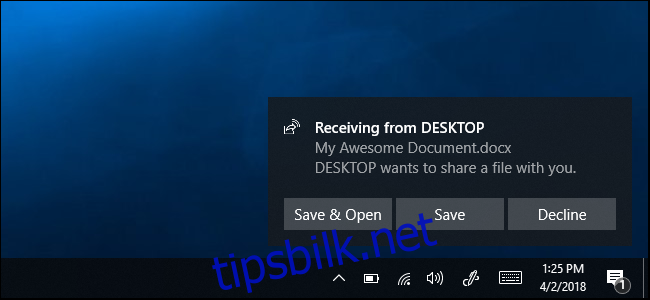Apples AirDrop er en praktisk måte å sende bilder, filer, lenker og andre data mellom enheter. AirDrop fungerer bare på Mac, iPhone og iPad, men lignende løsninger er tilgjengelige for Windows-PCer og Android-enheter.
Innholdsfortegnelse
Windows 10: Deling i nærheten
Hvis du bare flytter bilder eller filer mellom to Windows 10-PC-er i nærheten, trenger du ikke noe ekstra. Windows 10s «Deling i nærheten»-funksjonen ble lagt til i april 2018-oppdateringen. Denne funksjonen fungerer mye som AirDrop for Windows. Med denne funksjonen aktivert på to PC-er i nærheten av hverandre, kan du raskt sende hva som helst – også filer, ved å bruke Del-funksjonen innebygd i Windows 10s filutforsker. Filene overføres via Bluetooth eller Wi-Fi.
For å konfigurere dette, gå til Innstillinger > System > Delte opplevelser og aktiver «Deling i nærheten». Du kan velge hvem som kan sende deg innhold, men du må fortsatt godta hver gang noen vil sende deg noe.
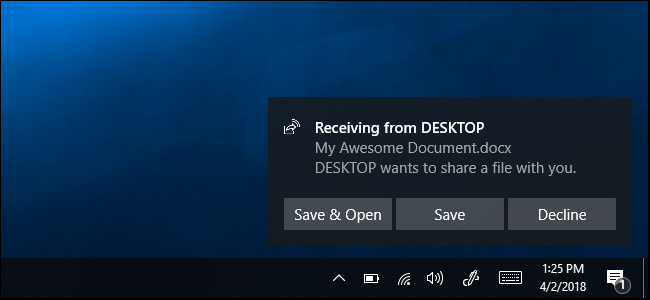
Android: Files by Google (og Fast Share)
På Android-fronten jobber Google med en «Fast Share»-funksjon som fungerer som AirDrop og Nearby Sharing. Via en kombinasjon av Bluetooth og Wi-Fi lar den deg dele filer, bilder og til og med tekstbiter med andre personer i nærheten.
Denne funksjonen er ikke ute ennå—9to5Google oppdaget en pågående versjon i juni 2019. Det kan ta en stund.
Inntil denne funksjonen går live, kan det være lurt å prøve den offisielle Filer fra Google app. Det inkluderer en «offline sharing»-funksjonen som bruker peer-to-peer fildeling for å sende filer til noen andre med Files by Google-appen i nærheten. Med andre ord fungerer det mye som AirDrop – to personer med Files by Google installert kan bruke appen til å sende filer frem og tilbake ved hjelp av Bluetooth.
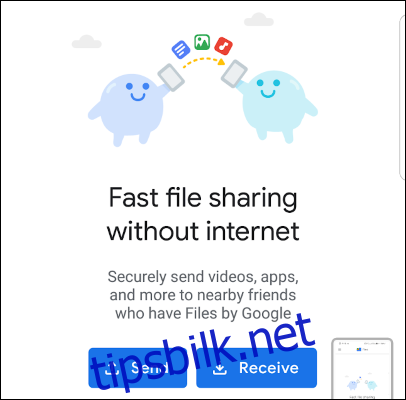
Alternativer på tvers av plattformer til AirDrop
Klassiske nettverksfildelingsverktøy fungerer fortsatt bra med Windows-PCer, Mac-er og til og med Linux-systemer. Du kan sette opp en delt nettverksmappe på ditt lokale nettverk. Med bare verktøy innebygd i operativsystemet ditt kan du få tilgang til nettverksmappen i operativsystemets filbehandler og kopiere filer frem og tilbake.
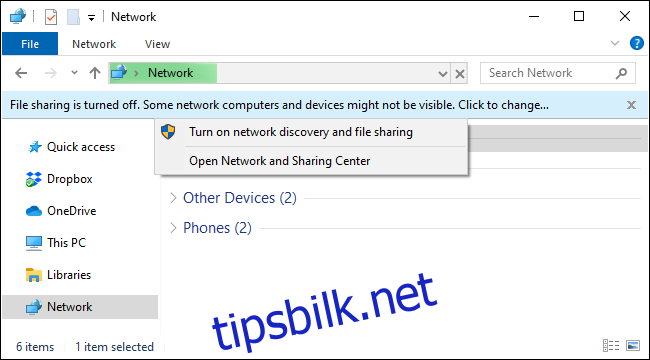
Hvis det er litt teknisk eller du vil overføre filer over internett, prøv å bruke en filsynkroniseringstjeneste som Dropbox, Google Disk, Microsoft OneDrive, eller Apple iCloud Drive– som også fungerer på Windows. Du kan dele filer (eller mapper) med andre kontoer, og de vil være tilgjengelige i en annen persons skylagring. Dropbox har til og med en «LAN Sync» funksjon, som vil sikre at enhver fil som deles med deg av noen på det lokale nettverket vil bli overført over ditt lokale nettverk og ikke internett, noe som sparer tid og nedlastingsbåndbredde.
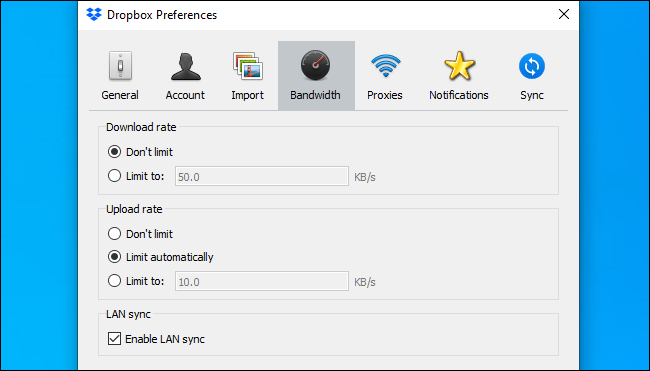
Hvis du heller vil fortsette å sende filer over det lokale nettverket, prøv Snapdrop. Det er en slags nettbasert klone av AirDrop. I motsetning til mange andre nettbaserte tjenester, kan du åpne Snapdrop på to enheter på det samme lokale nettverket og sende en fil – filen vil bli overført over ditt lokale nettverk, ikke via internett.
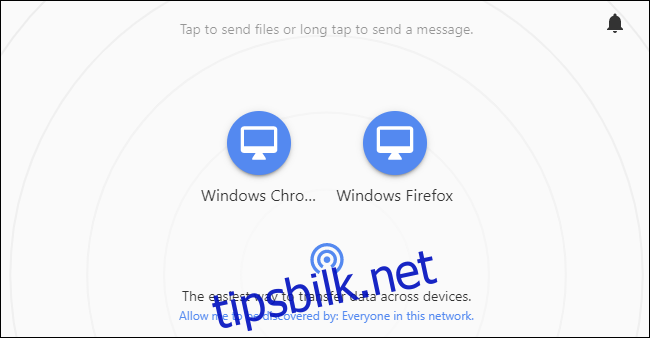
For å sende større filer, bør du vurdere en filsendingstjeneste. Det er mange der ute, men Firefox Send er laget av Mozilla og er gratis. Du kan laste opp filer til tjenesten. Du får da en lenke som du kan sende til noen, og den personen kan åpne lenken i nettleseren sin og laste ned filene. Dette overfører filene over internett.
Du kan bruke dette verktøyet uten noen form for konto – du kan til og med bruke det i Google Chrome, Safari eller en hvilken som helst annen nettleser som ikke er Firefox.
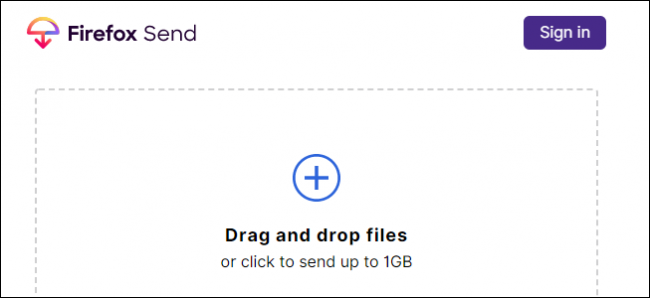
Dessverre kan vi ikke finne noen form for Windows-klient for AirDrop eller Android-app som er kompatibel med AirDrop. AirDrop fungerer bare mellom macOS-systemer, iPhones og iPads.